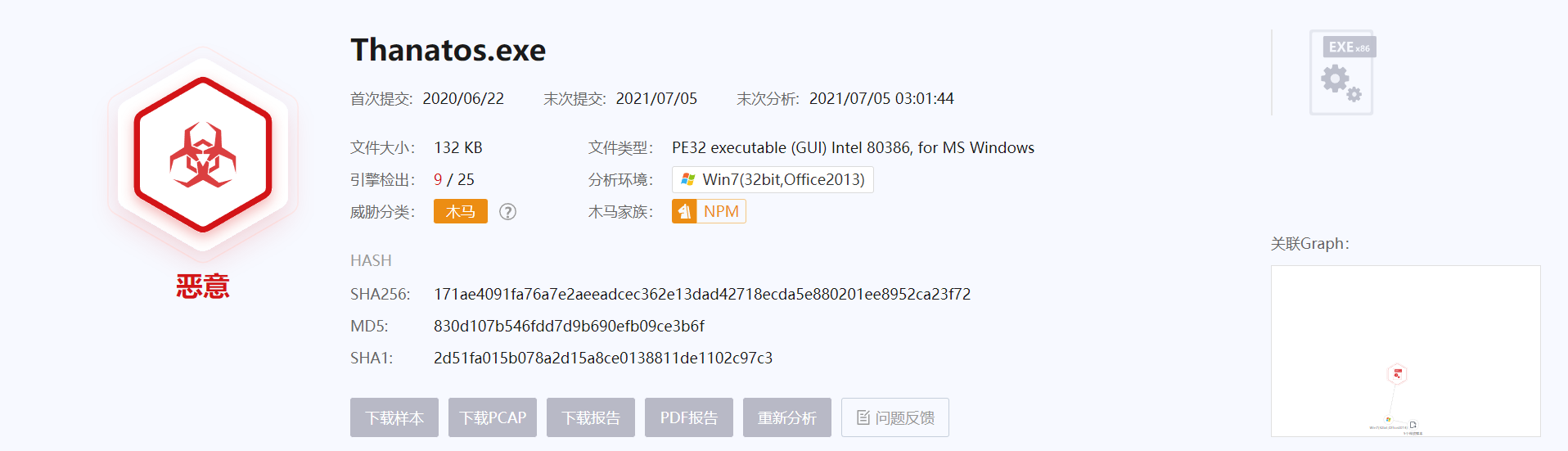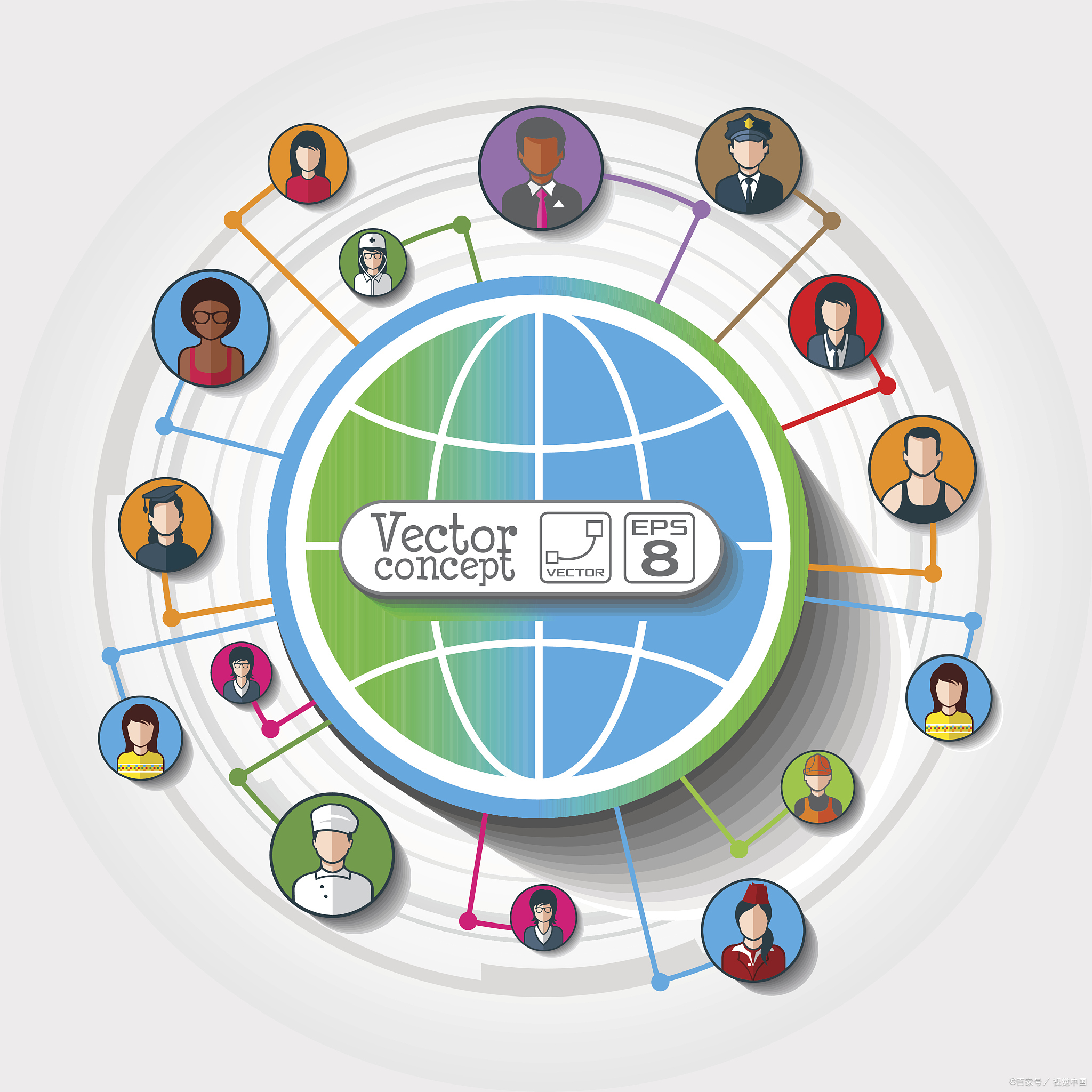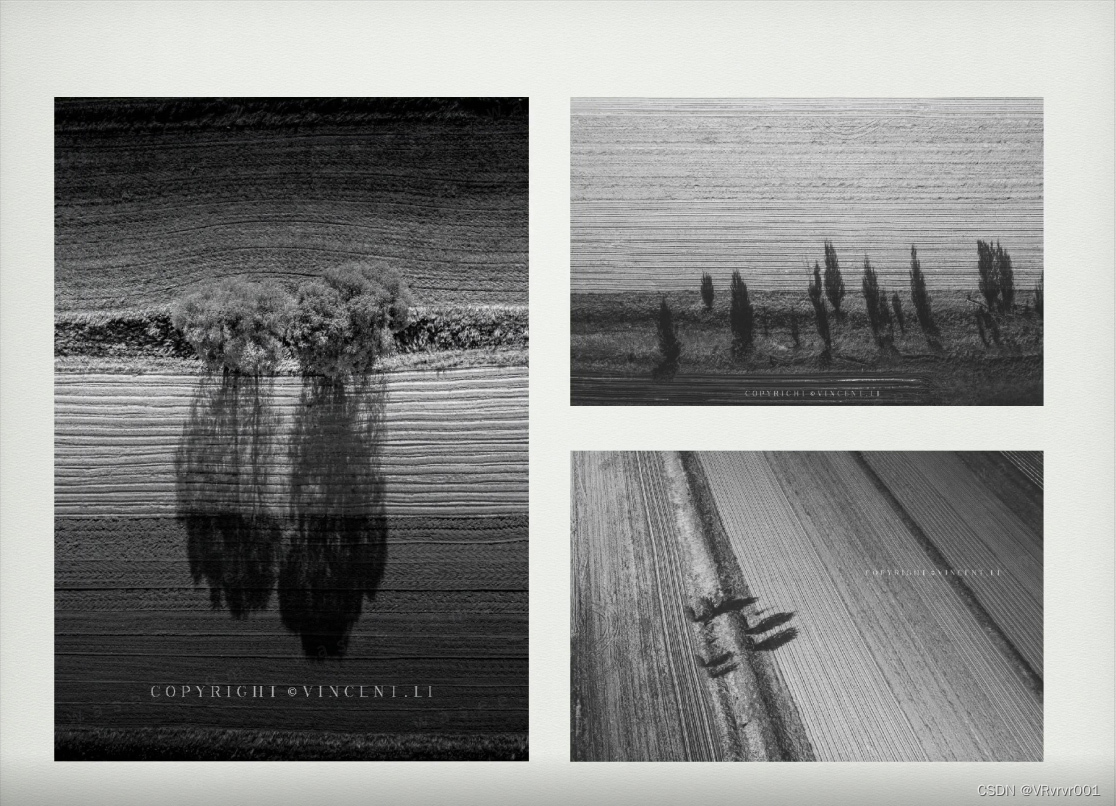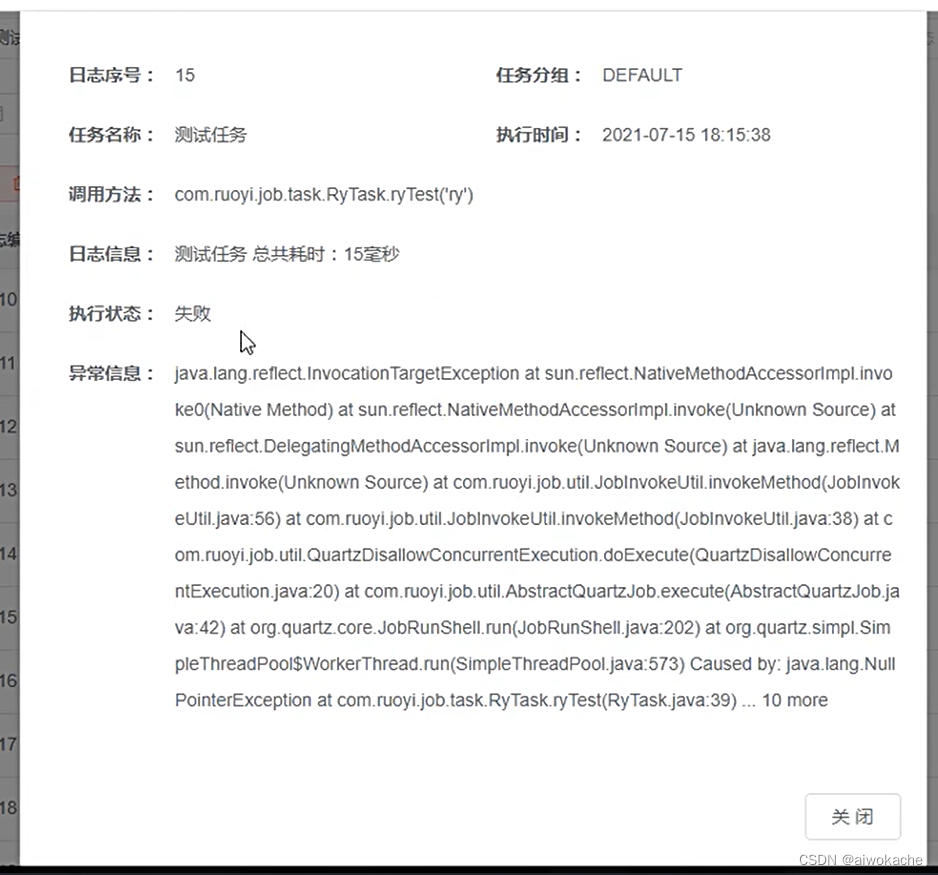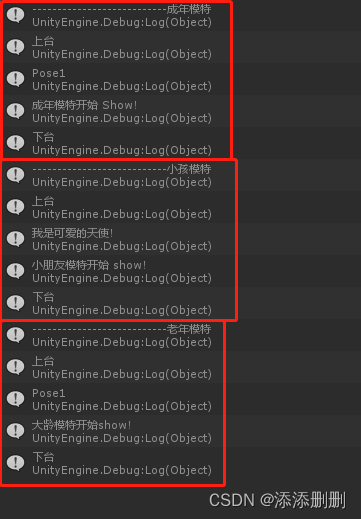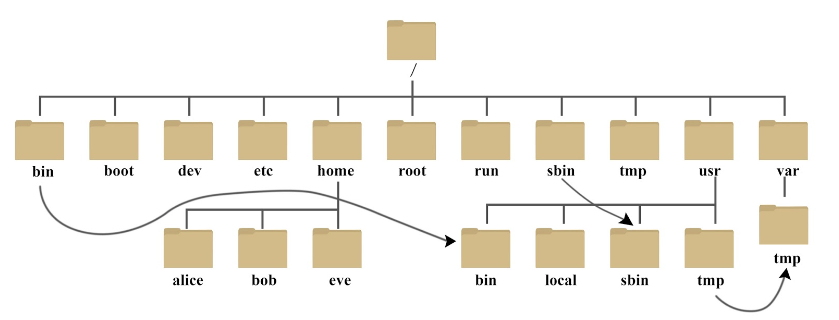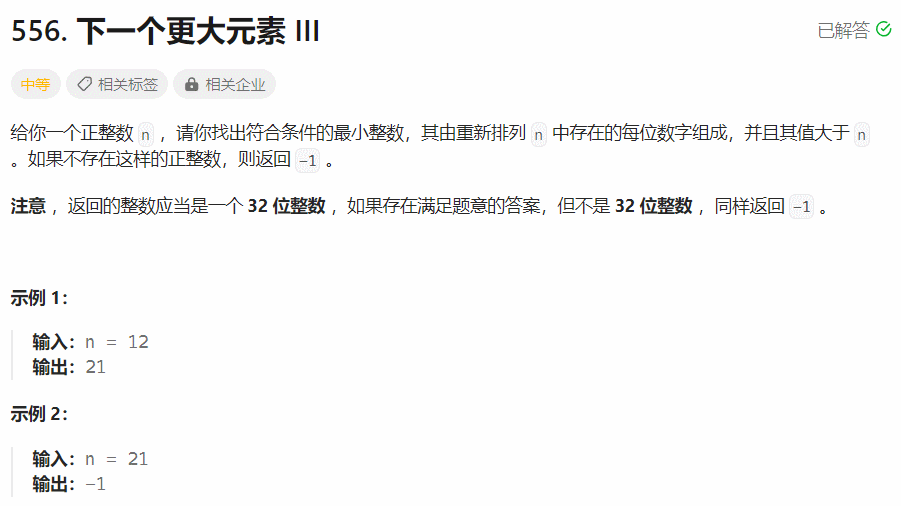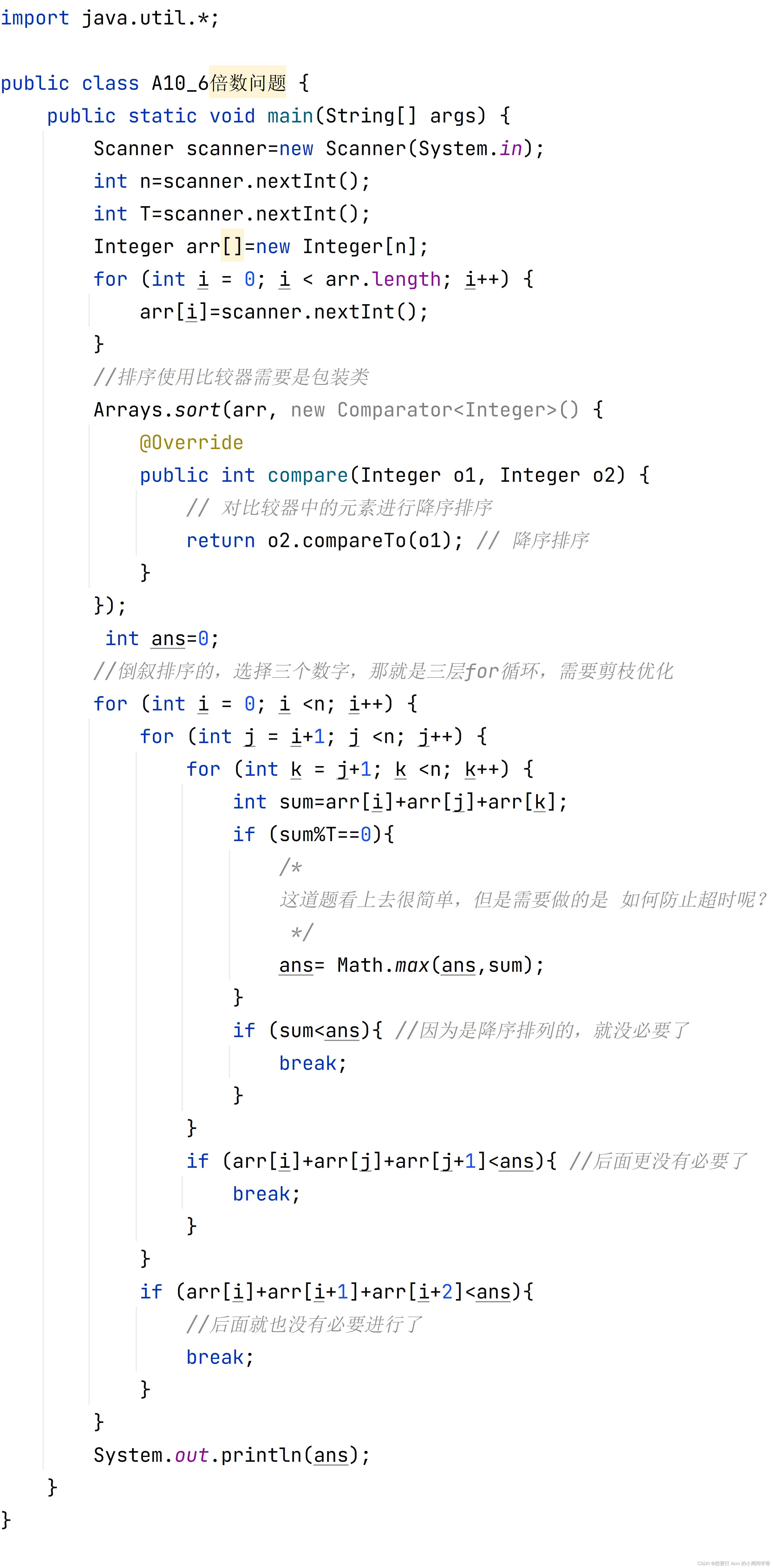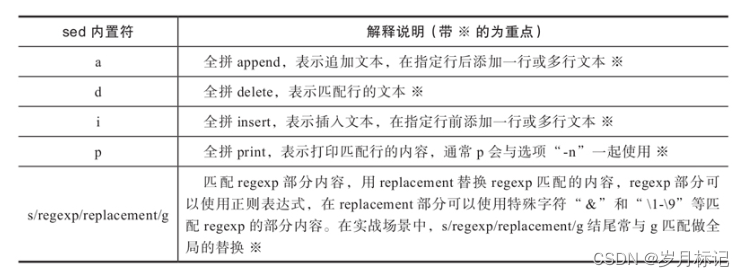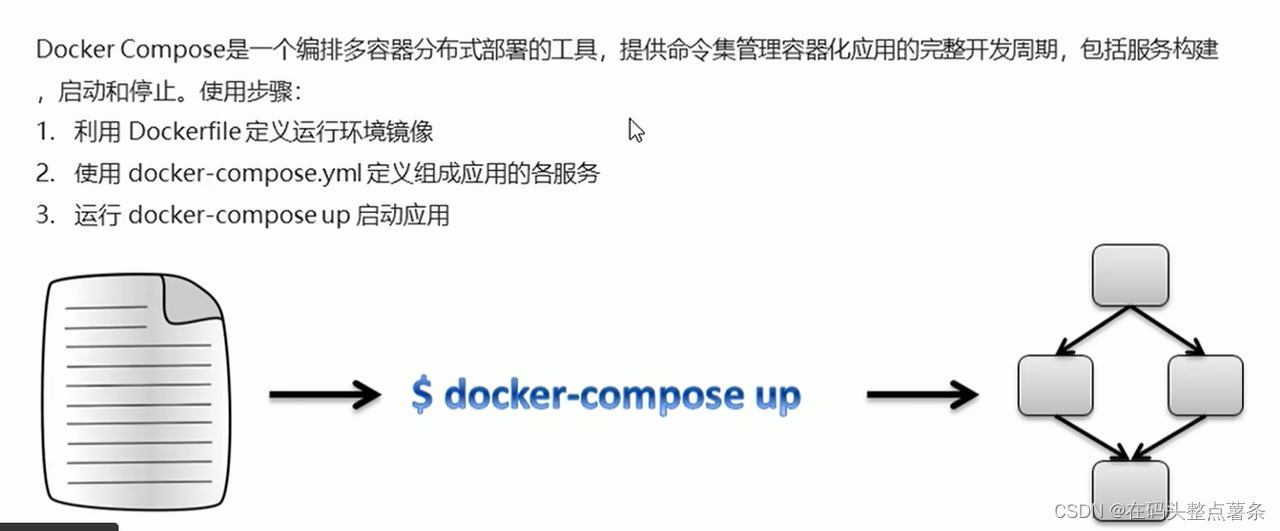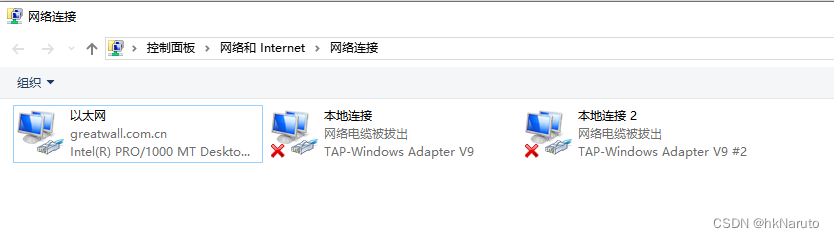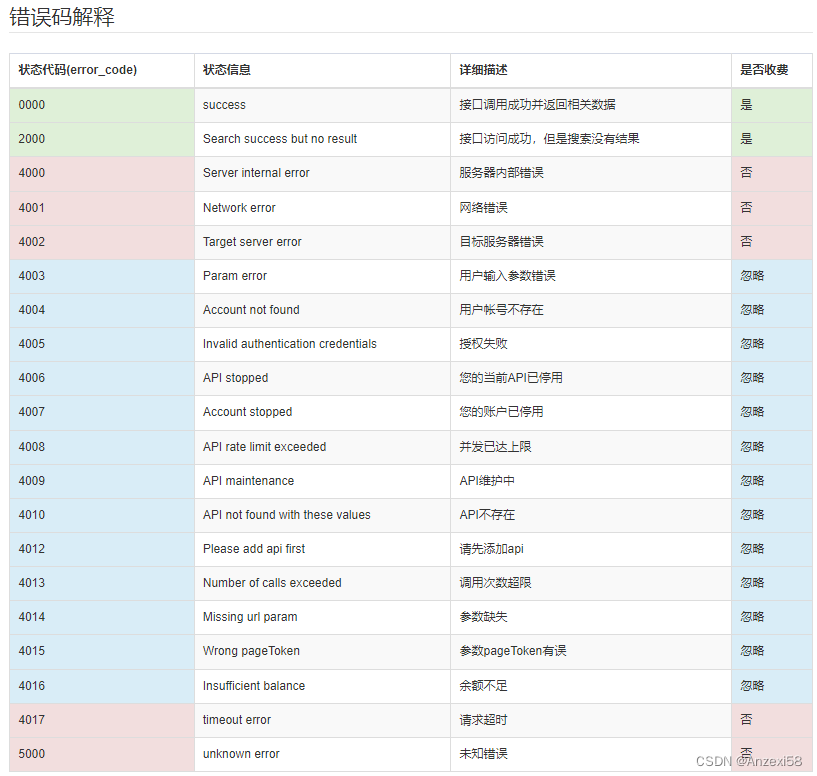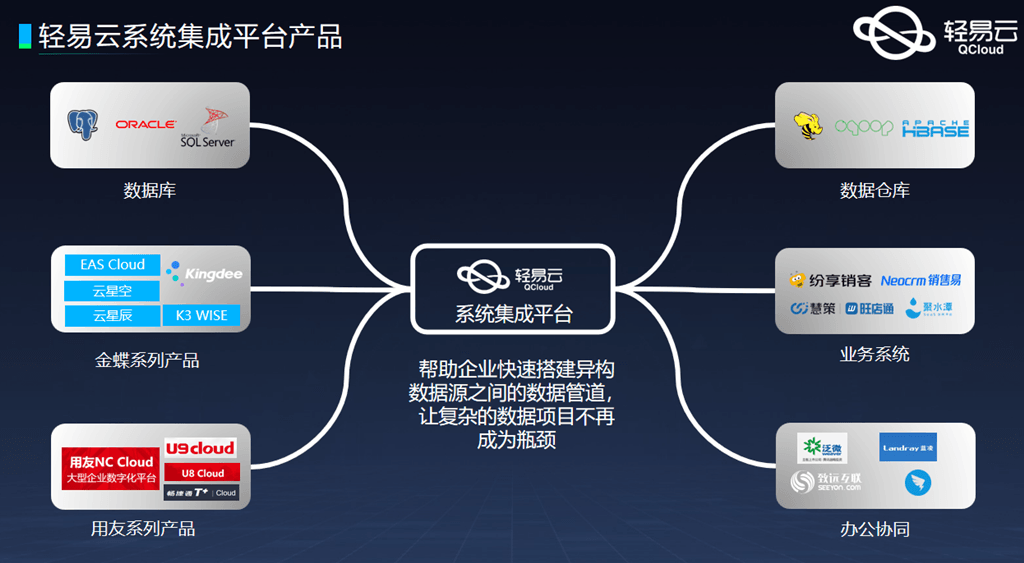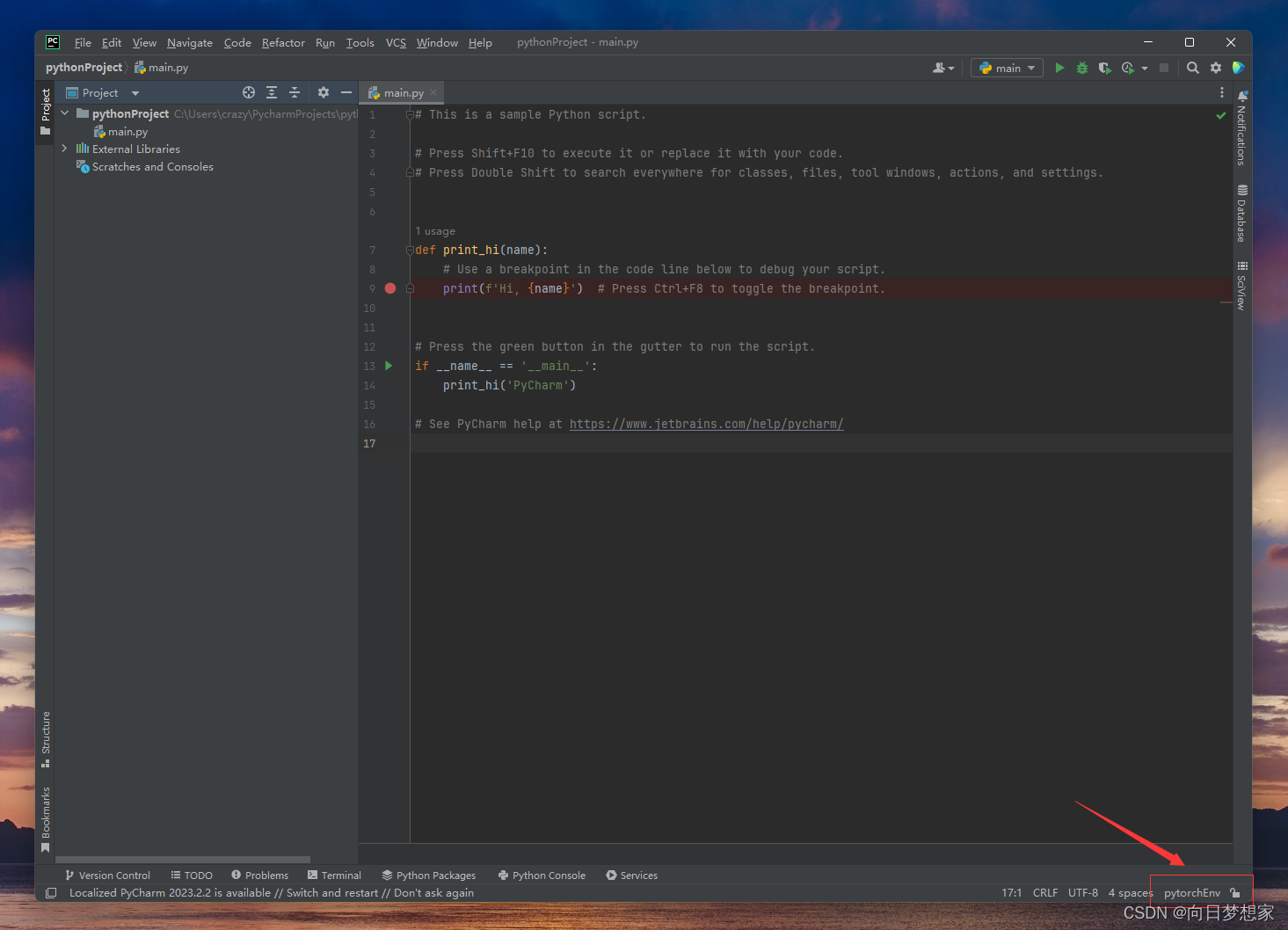按键QPushButton类的基本用法
- 前言
- 正文
- 1、创建按键
- 2、按键设置文本
- 3、按键设置启用、禁用
- 4、按键设置背景色及透明度
- 5、按键设置字体、字体大小、字体颜色
- 6、按键设置图标
- 7、按键信号:被点击
- 8、按键设置背景图片
前言
此篇文章中介绍PySide2中 按键QPushButton类的基本用法,包括 ”创建按键、按键设置文本、按键设置启用、禁用、按键设置背景色及透明度” 等,会持续进行更新,有需要的读者可以点赞收藏,也欢迎在评论区进行讨论。
正文
1、创建按键
self.button = QPushButton("Start", self.window)
参数:
1、“Start”:是创建的QPushButton的文本;
2、QPushButton:主窗体;
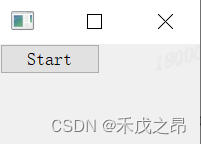
2、按键设置文本
self.button.setText("修改文本")
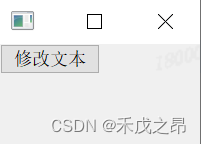
3、按键设置启用、禁用
self.button.setEnabled(False) # 设置为禁用
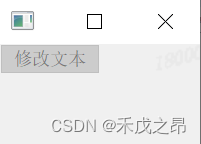
self.button.setEnabled(True) # 设置为启用
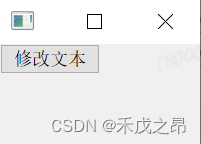
4、按键设置背景色及透明度
self.button.setStyleSheet("background: rgba(150,230,150,0.20)") # 设置背景色及背景透明度,0.20为透明度
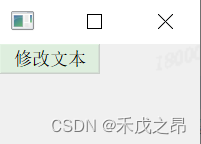
5、按键设置字体、字体大小、字体颜色
self.button.setStyleSheet("font-family: Microsoft YaHei;font-size: 10pt;color: #FFFFFF; ") # 设置字体为微软雅黑,字体大小为10pt,颜色为白色
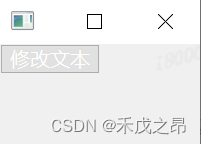
6、按键设置图标
from PySide2.QtGui import QIcon
from PySide2.QtCore import QSize
# 设置图标
self.button.setIcon(QIcon('../ico/blower.png'))
# 设置图标大小
self.button.setIconSize(QSize(30, 30))
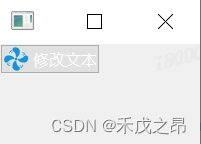
7、按键信号:被点击
self.button.clicked.connect(self.handleButton) #当按钮被点击就会发出 clicked 信号,可以指定处理该信号的函数 self.handleButton
def handleButton(self):
self.button.setStyleSheet("font-family: Microsoft YaHei;font-size: 8pt;color: #000000; ") # 设置字体为微软雅黑,字体大小为8pt,颜色为黑色
self.button.setText("Clicked!")
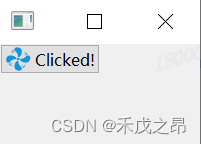
8、按键设置背景图片
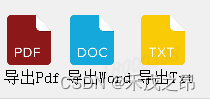
详情参考:【Python_PySide2学习笔记(三)】QPushButton设置背景图片